Mag 2017 > Stop Download W7 2
Questo post si ricollega al precedente, al post n. 349 .
In questo post andiamo a vedere come si può scaricare i SO Windows,
sempre in modo Ufficiale, in altri tre modi, tramite altre tre procedure >
- F12 > per tutti i browser
- Esamina elemento > per IE11 e Microsoft Edge
- Ispeziona > per i browser che non sono IE11 o Microsoft Edge
oltre a quelli già visti al post n. 272,
quarta voce in firma, quella di colore blu > Mag 2016 > MS-TB Riapre I Battenti A W7 Sp1
Per W7 c'è, come già sapete, il link ufficiale dove si deve digitare il product-key della licenza Retail o OEM NSLP di W7 che si ha, al post n.1
L' ufficialità del download delle Iso, in tutti questi modi, è data dal fatto, come sempre, che >
- quando parte il download, se parte......parte da >>> software-download.microsoft.com
che è il sito ufficiale della Microsoft,
come detto già al post n. 272,
quarta voce in firma, quella di colore blu
- Perchè se parte ?
Perchè, come detto nel post precedente, post n. 349, selezionando :
- tutte le versioni di W7
- le versioni di W8.1 with update 1
- e W10 Education, W10 Education N
apparirà una finestra di errore .
La Microsoft ha tolto la disponibilità di fare questi download, in quanto i link sono stati chiusi, quindi non più disponibili .
Download diretto Iso
F12 - Esamina elemento - Ispeziona + Testo
Finestra blu con voci dei SO scritte in giallo
Per far si che appaia la finestra con lo sfondo blu e le voci dei SO W7, W8.1 e W10 in giallo,
bisogna applicare la procedura F12 > leggete ai post n. 21146-21162, n. 21176, n. 21177 e n. 21180, a me riesce con il post n. 21180 >
http://www.hwupgrade.it/forum/showth...9#post44473559
Importante > Per far si che appaiano tutti i SO windows disponibili ufficialmente W7, W8.1 e W10
prima devono apparire le versioni di W10, da poter selezionare .
Se non vi appaiono le voci di W10 da poter selezionare, non appariranno anche gli altri SO Windows .
Impostare lo user agent del browser
come dispositivo mobile
Primo step - F12
NB > impostando lo User Agent del browser come dispositivo mobile,
il download dell' Iso di W10 è sempre >>> Diretto
non viene usato nessun tool, tantomeno il Media Creation Tool .
1 - Aprite il link ufficiale della Microsoft con IE11, Scarica Windows 10 > https://www.microsoft.com/it-it/soft...load/windows10
(o anche con altre versioni di IE, come fa vedere ai post linkati sopra > leggete ai post n. 21146-21162, n. 21176, n. 21177 e n. 21180, a me riesce con il post n. 21180)
lo stesso risultato, si ottiene aprendo il link di W10, in inglese >
https://www.microsoft.com/en-us/soft.../windows10ISO/
e la pagina che vi appare di W10 è questa, che è quella classica >
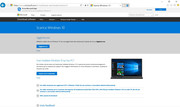 2 - Una volta aperto il link, selezionate F12 + Emulazione + Profilo browser > Windows Phone
2 - Una volta aperto il link, selezionate F12 + Emulazione + Profilo browser > Windows Phone
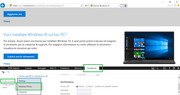 3 - Adesso nella pagina vi appaiono le versioni di W10 da poter selezionare e scaricare,
W10 Creators Update e W10 Anniversary Update
3 - Adesso nella pagina vi appaiono le versioni di W10 da poter selezionare e scaricare,
W10 Creators Update e W10 Anniversary Update, che sono le ultime due, ad oggi agosto 2017, come fa vedere l' immagine
Da notare il colore alla voce > Seleziona l' edizione
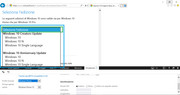 Se a questo punto, selezionate una edizione di W10 (+ Conferma) e la Lingua (+ Conferma),
già questo è un Download Diretto della Iso di W10
Se a questo punto, selezionate una edizione di W10 (+ Conferma) e la Lingua (+ Conferma),
già questo è un Download Diretto della Iso di W10,
senza usare nessun tool, tantomeno il Media Creation Tool
-
Come sempre si crea il link valido 24 ore
-
e come sempre il download parte da > software-download.microsoft.com
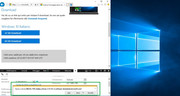 < Download Diretto Iso >
< Download Diretto Iso >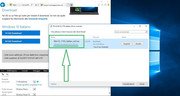
La stessa identica cosa, succede anche in Microsoft Edge, l' unica differenza, è che la finestra da dove selezionare W10, appare più in piccolo .
Primo step - Esamina elemento
in IE11 e in Microsoft Edge
Da notare >>> invece di premere il tasto F12 in IE11 o in Microsoft Edge,
sempre nella stessa pagina aperta della Microsoft, posizionando il mouse su un punto vuoto >
tasto destro del mouse/Esamina elemento
il risultato è uguale a quello che si ottiene, premendo il tasto F12 .
Primo step - Ispeziona
Lo stessa cosa appena vista, succede anche con altri browser, tipo con Slimjet o con Google Chrome, tramite tasto destro - Ispeziona
Se usate altri browser tipo Slimjet, basato sul progetto Chromium o Google Chrome o altri browser.....
Oltre a premere il tasto F12
si può anche usare, la voce Ispeziona
Ossia facendo
tasto destro del mouse, su un punto bianco della solita pagina della Microsoft,
invece di apparire la voce
Esamina elemento, voce che appare in IE11 e in Microsoft Edge
appare la voce > Ispeziona
- Aprite come sempre, il link ufficiale della Microsoft, Scarica Windows 10 > https://www.microsoft.com/it-it/soft...load/windows10
- tasto destro - Ispeziona
1 - Toggle device toolbar -
nella barra in alto a destra selezionate l'icona smartphone-tablet > Toggle device toolbar
2 - Responsive - nel riquadro a sinistra, partendo da sinistra,
selezionate alla prima freccia rivolta verso il basso, un tipo di smartphone - Responsive o lasciate quello che viene proposto
3 - Refresh - ricaricate la pagina con il tasto Refresh
in questo modo appare l' edizione di Windows 10 da poter selezionare e andando avanti, la lingua e l' architettura .
Per Chrome, si può anche installare l' estensione > User-Agent Switcher for Chrome e si ottiene lo stesso risultato, di cui
sopra
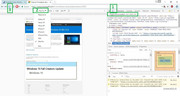
PS 1 >>> Come si può notare da immagine, appare solo una versione di W10
dal 17/10/2017, appare solo W10 Fall Creators Update
Le versioni precedenti di W10, W10 Anniversary Update e W10 Creators Update, non ci sono più
Per una migliore visualizzazione >
Responsive - nel menu a tendina, dove ci sono di default, le varie voci degli smartphone, più selezionate una voce verso il basso, più l' immagine si ingrandisce
Zoom - Fit to windows - al limite per ingrandirla ulteriormente, potete usare lo zoom, che è la seconda freccia che si vede, rivolta verso il basso, partendo da sx
Rotate - o l' ultima icona che trovate da sx a dx, l' icona Rotate, che ingrandisce anch' essa l' immagine .
Edit come si vede da immagine, in fondo al menu a tendina Responsive, c'è la voce Edit
selezionandola ci sono altri tipi di smartphone e anche Laptop, da poter scegliere e aggiungere al menu a tendina Responsive
Le voci che appaiono di default in Responsive, come vedete da immagine sotto, selezionando Edit, sono già spuntate
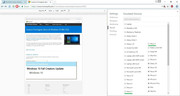
Secondo step - Console + Testo
Finestra blu con voci dei SO scritte in giallo
NB > anche in questo caso,
il download delle Iso disponibili, è sempre >>> Diretto
non viene usato nessun tool, tantomeno il Media Creation Tool .
Adesso siamo pronti per far apparire
in IE11, la finestra a sfondo blu con le voci dei SO Windows, scritte in giallo
4 - Selezionate la voce Console
adesso la finestra vi appare come da immagine >
-
cliccate con il mouse nella parte sotto, nell' ultimo rettangolo in fondo, che appare nella finestra e vi appare il cursore lampeggiante
Da notare il colore alla voce > Seleziona l' edizione, che adesso cambierà
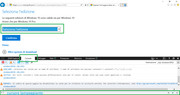 5 - Dove c'è il cursore lampeggiante, copiate-incollate il Testo sotto
5 - Dove c'è il cursore lampeggiante, copiate-incollate il Testo sotto
3 click del mouse sul rettangolo sotto, che è il Code, tasto destro del mouse + Copia >
Codice:
var _0x5c09=["product-edition","getElementById","innerHTML","<option value='' selected='selected'>Select edition</option><option value='2'>Windows 7 Home Basic SP1 </option><option value='4'>Windows 7 Professional SP1 </option><option value='6'>Windows 7 Home Premium SP1 </option><option value='8'>Windows 7 Ultimate SP1 </option><option value='10'>Windows 7 Home Premium N SP1 </option><option value='12'>Windows 7 Professional N SP1 </option><option value='14'>Windows 7 Ultimate N SP1 </option><option value='16'>Windows 7 Professional K SP1 </option><option value='18'>Windows 7 Professional KN SP1 </option><option value='20'>Windows 7 Home Premium K SP1 </option><option value='22'>Windows 7 Home Premium KNSP1 </option><option value='24'>Windows 7 Ultimate KN SP1 </option><option value='26'>Windows 7 Ultimate K SP1 </option><option value='28'>Windows 7 Starter SP1 </option><option value='48'>Windows 8.1 Single Language </option><option value='52'>Windows 8.1 </option><option value='55'>Windows 8.1 N </option><option value='61'>Windows 8.1 K </option><option value='62'>Windows 8.1 KN </option><option value='68'>Windows 8.1 Professional LE </option><option value='69'>Windows 8.1 Professional LE K </option><option value='70'>Windows 8.1 Professional LE KN </option><option value='71'>Windows 8.1 Professional LE N </option><option value='75'>Windows 10 Education (Academic) th1</option><option value='76'>Windows 10 Education KN (Academic) th1</option><option value='77'>Windows 10 Education N (Academic) th1</option><option value='78'>Windows 10 China Get Genuine Chinese Simplified th1</option><option value='79'>Windows 10 th1</option><option value='80'>Windows 10 KN th1</option><option value='81'>Windows 10 N th1</option><option value='82'>Windows 10 Single Language th1</option><option value='83'>Windows 7 Home Basic SP1 COEM </option><option value='85'>Windows 7 Home Basic SP1 COEM GGK </option><option value='86'>Windows 7 Home Premium N SP1 COEM </option><option value='87'>Windows 7 Home Premium SP1 COEM </option><option value='88'>Windows 7 Home Premium SP1 COEM GGK </option><option value='89'>Windows 7 Home Premium K SP1 COEM </option><option value='90'>Windows 7 Professional N SP1 COEM </option><option value='91'>Windows 7 Professional SP1 COEM </option><option value='92'>Windows 7 Starter SP1 COEM </option><option value='93'>Windows 7 Ultimate K SP1 COEM </option><option value='94'>Windows 7 Ultimate KN SP1 COEM </option><option value='95'>Windows 7 Ultimate N SP1 COEM </option><option value='96'>Windows 7 Ultimate SP1 COEM </option><option value='97'>Windows 7 Home Premium KN SP1 COEM </option><option value='98'>Windows 7 Professional KN SP1 COEM </option><option value='99'>Windows 10 (1511 th2) </option><option value='100'>Windows 10 Education (1511 th2) </option><option value='101'>Windows 10 Education KN (1511 th2) </option><option value='102'>Windows 10 Education N (1511 th2) </option><option value='103'>Windows 10 China Get Genuine Chinese Simplified (1511 th2)</option><option value='104'>Windows 10 KN (1511 th2) </option><option value='105'>Windows 10 N (1511 th2) </option><option value='106'>Windows 10 Single Language (1511 th2) </option>","backgroundColor","style","blue","color","yellow","fontFamily","consolas","submit-product-edition","Confirm (WZT)","go to http://wzor.net/ or https://twitter.com/WZorNET or https://twitter.com/nummerok :D","log"],_0x1d62=[_0x5c09[0],_0x5c09[1],_0x5c09[2],_0x5c09[3],_0x5c09[4],_0x5c09[5],_0x5c09[6],_0x5c09[7],_0x5c09[8],_0x5c09[9],_0x5c09[10],_0x5c09[11],_0x5c09[12]],edititonbox=document[_0x1d62[1]](_0x1d62[0]);edititonbox[_0x1d62[2]]=_0x1d62[3],edititonbox[_0x1d62[5]][_0x1d62[4]]=_0x1d62[6],edititonbox[_0x1d62[5]][_0x1d62[7]]=_0x1d62[8],edititonbox[_0x1d62[5]][_0x1d62[9]]=_0x1d62[10],document[_0x1d62[1]](_0x1d62[11])[_0x1d62[2]]=_0x1d62[12],console[_0x5c09[14]](_0x5c09[13]);
+
cliccate sulla freccia verde rivolta verso destra, che trovate a destra > Esegui script (CTRL + Invio)
ed ecco che la voce "Seleziona l' edizione", cambia colore e lingua, diventa "Select edition"
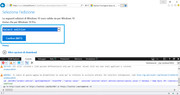 6 - Selezionando la freccia rivolta verso il basso
appare la finestra blu, con le voci dei SO da poter selezionare, scritte in giallo
6 - Selezionando la freccia rivolta verso il basso
appare la finestra blu, con le voci dei SO da poter selezionare, scritte in giallo
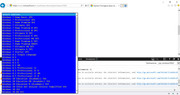 OS Windows
OS Windows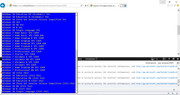 NB > Guardando le 2 finestre blu, si nota subito che non sono disponibili tutte le versioni di W10.
NB > Guardando le 2 finestre blu, si nota subito che non sono disponibili tutte le versioni di W10.
Per capire come mai appare questa cosa, guardiamo alle versioni di W10 uscite fino ad oggi, agosto 2017, che sono 4 :
1a versione - W10 versione 1507, codenamed Threshold 1, uscita il 29 luglio 2015 (th1)
2a versione - W10 versione 1511, codenamed Threshold 2 , il November Update, uscita il 03 Novembre 2015 (1511 th2)
3a versione - W10 versione 1607, codenamed RedStone 1, l' Anniversary Update, uscita il 02 agosto 2016 (W10 Anniversary Update)
4a versione - W10 versione 1703, codenamed RedStone 2, il Creators Update, uscita il 5 aprile 2017 (W10 Creators Update)
Le prime due versioni di W10 appaiono nella finestra blu, mentre le ultime due no, perchè ?
Perchè le due ultime versioni di W10, W10 Anniversary Update e W10 Creators Update, appaiono già al punto 3
PS 2 >>> come da PS 1 sopra, dal 17/10/2017 .
Invece le versioni di W10 th1 e th2, appaiono ancora, nella finestra blu
Una volta aperto il link, selezionate F12 + Emulazione + Profilo browser > Windows Phone
7 - Adesso selezionando :
- tutte le versioni di W7
- le versioni di W8.1 with update 1
- e W10 Education, W10 Education N
dopo aver selezionato l' edizione e la lingua (+ Conferma)
appare una finestra di errore >
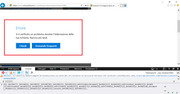 Questo perchè i link sono stati chiusi dalla Microsoft, quindi non più disponibili .
Nella finestra blu, non c'è nessuna versione di Office .
Questo perchè i link sono stati chiusi dalla Microsoft, quindi non più disponibili .
Nella finestra blu, non c'è nessuna versione di Office .
Per non ripetere tutta la procedura....quando vi appare la finestra di errore, selezionate > Chiudi
e ritornate alla finestra blu con tutte le voci dei SO scritte in giallo .
8 - Se invece selezionate una Iso disponibile per es. di W8.1,
si creano i link validi per 24 ore
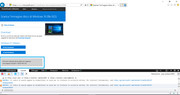 9 - Selezionando la versione 32 o 64 bit, parte il download, da > software-download.microsoft.com
9 - Selezionando la versione 32 o 64 bit, parte il download, da > software-download.microsoft.com
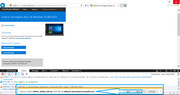 software-download.microsoft.com
software-download.microsoft.com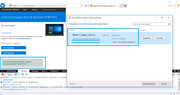 9 - Lo stesso per W10 >
9 - Lo stesso per W10 >
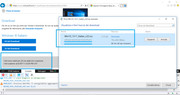
In questo caso, se per ipotesi, avete sbagliato a selezionare l' Iso, per non ripetere tutta la procedura......:
- interrompete il download
- andate in alto, a destra dell' indirizzo ww........selezionando la freccia Aggiorna
- vi appare la finestra di scelta iniziale, con solo con le Iso di W10 (W10 CU e W10 AU)
-
cliccate sulla freccia verde in basso a destra e ricomparirà la finestra blu .
La stessa identica cosa, succede anche in Microsoft Edge, le uniche differenze sono due:
- una volta che siete in Console e copiate il testo, basta dare Invio
- e come sempre la finestra da dove selezionare le versioni di Windows disponibili, appare più in piccolo .
Secondo step - Console + Testo
con Slimjet e altri browser, che non sono IE11 o Edge
Usando il browser SlimJet o Google Chrome o altri browser, torniamo al punto dove eravamo rimasti, ossia all' immagine di Slimjet .
- andate alla voce Console
- a cursore lampeggiante, copiate il testo di cui sopra
- e date Invio
e appare la famosa voce > Select edition
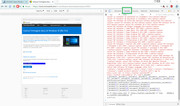 e selezionandola, appare la famosa finestra blu, con le varie versioni di Windows, scritte in giallo
e selezionandola, appare la famosa finestra blu, con le varie versioni di Windows, scritte in giallo
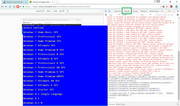
-
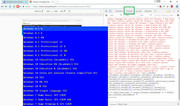
-
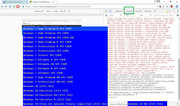
Dato che l' ultima voce, nell' ultima immagine, non si vedeva, l' ho aggiunta con Paint
i SO scritti in giallo su fondo blu, sono scritti in un giallo cosi pallido....che sembra bianco .
Per i SO che visualizzate nella finestra blu, vale quello scritto in rosso, in questo post > https://www.hwupgrade.it/forum/showp...&postcount=356